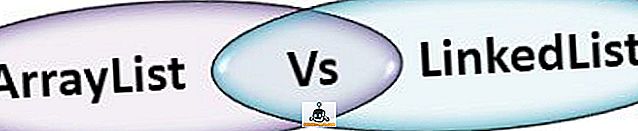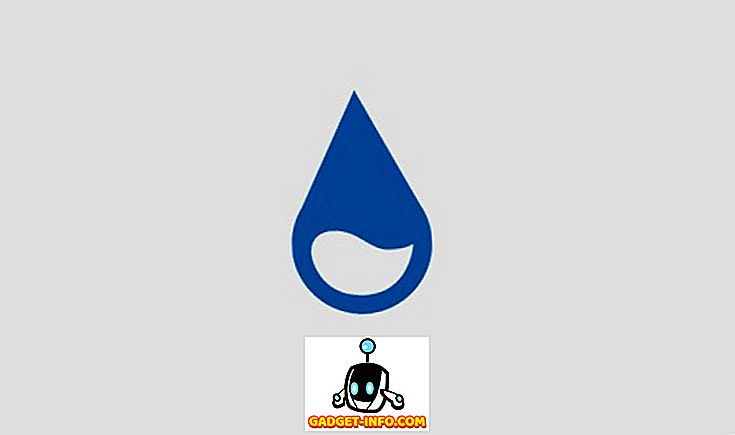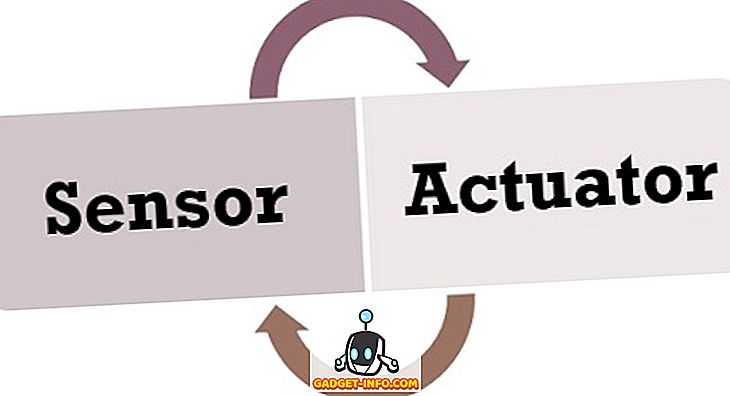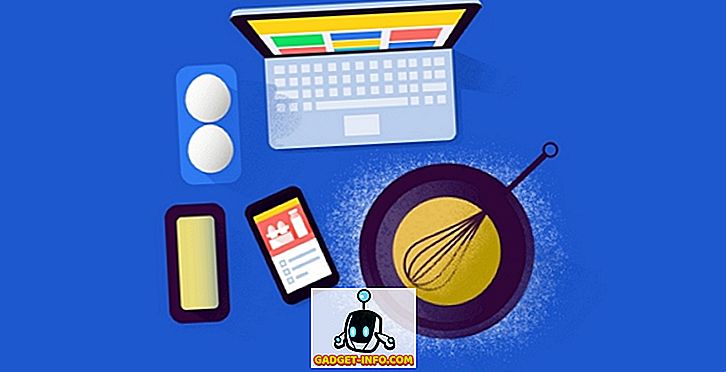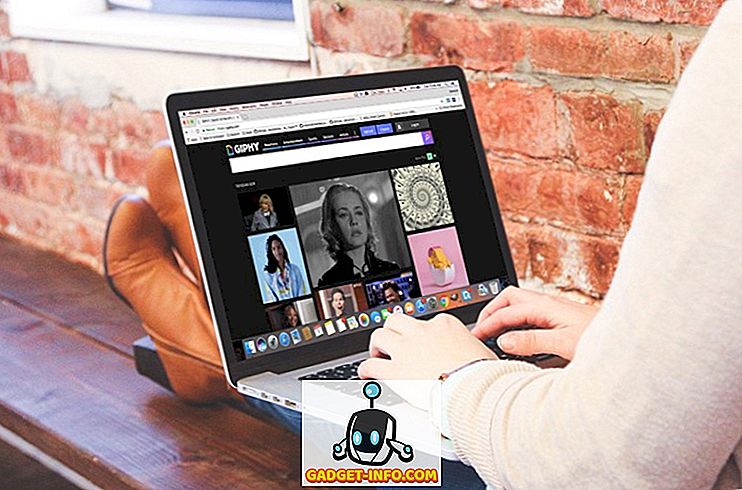Google Home heeft mogelijk niet zo veel vaardigheid als de Amazon Echo, maar de integratie van de Google Assistent met IFTTT (If This Then That) betekent dat je veel meer kunt doen met je slimme luidspreker als je net uitgeeft een beetje tijd om het op te zetten. U krijgt in feite de mogelijkheid uw opdrachten naar wens aan te passen, in plaats van te werken met de standaardopdrachten die door Google zijn geprogrammeerd. Met IFTTT kunt u Google Home gebruiken om artikelen aan uw winkelwagentje toe te voegen, uw slimme lamp op afstand in of uit te schakelen, een e-mail af te vuren, een SMS-bericht te verzenden en nog veel, veel meer te doen. Om aan de slag te gaan, hebt u alleen een IFTTT-account nodig. U kunt dit gratis doen door naar de officiële IFTTT-website te gaan of door de app gratis te downloaden via de Play Store of de App Store. Als u daar eenmaal bent, zult u merken dat er veel bestaande 'applets' of 'recepten' zijn die u meteen kunt gebruiken, maar vandaag zullen we bekijken hoe u uw eigen kunt maken. Dus zonder verder oponthoud, hier is hoe u een IFTTT-applet kunt instellen waarmee u meldingen kunt verzenden door Google Home die instructie te geven:
Gebruik IFTTT met Google Home
- Zodra je de IFTTT-app op je telefoon hebt geïnstalleerd, maak je een account aan of log je in met je bestaande account als je er al een hebt. Zoek nu naar Google Assistent op de menubalk en kies die optie zoals deze op je scherm wordt weergegeven. Tik vervolgens op de knop 'Verbinden' zoals te zien in de afbeelding hieronder rechts.

- U moet nu inloggen met uw Google-inloggegevens, dus zorg ervoor dat u zich aanmeldt met het account dat is verbonden met uw Google Home . Zodra u dat doet, moet u IFTTT toegang geven tot uw Google Home. Tik gewoon op de blauwe knop 'Toestaan' .

- Nu u toegang heeft tot het Google Assistent-kanaal, kunt u beginnen met het maken van applets waarin Google Home wordt gebruikt als trigger. Om aan de slag te gaan, kiest u onderaan de optie 'Nieuwe applet' en tikt u vervolgens op de blauwe '+ deze'- tekst zoals weergegeven in de onderstaande schermafbeelding.

- Omdat je Google Assistent wilt configureren, zoek je dat op de menubalk en tik je op die optie om een 'trigger' te selecteren waarmee je assistent aan het werk gaat. We houden de dingen eenvoudig, daarom kiezen we de optie 'Zeg een eenvoudige zin' .

- Vervolgens moet u de opdracht invoeren waarop u uw assistent wilt laten reageren, evenals de verbale reactie zodra deze klaar is met de taak. Als u klaar bent met beide, tikt u op het vinkje ' in de rechterbovenhoek. Zodra u dat doet, krijgt u de mogelijkheid om op te geven wat u wilt dat de Google-assistent doet wanneer het die opdracht ontvangt. Tik op "+ dat" om een actie toe te voegen.

- Kies nu het kanaal dat u wilt activeren. In ons geval kiezen we voor 'Melding' . Toen we daarvoor koos, moesten we "Stuur een melding van de IFTTT-app" selecteren .

- Stel tenslotte uw actie in (typ in dit geval de kennisgevingstekst) en tik op het vinkje ' in de rechterbovenhoek. Tik in het volgende scherm op "Finish" .

- Dat is het! U heeft de Google Assistent geconfigureerd voor het verzenden van een melding 'Goedemorgen' wanneer u zegt: 'Ok Google, nu pingen'.

- Zoals u in de bovenstaande schermafbeelding kunt zien, kunt u ook onderaan op de knop 'Nu controleren' klikken om te controleren of uw applet werkt zoals gepland.
Gebruik IFTTT om de functionaliteit van Google Home te vergroten
IFTTT is een geweldige tool waarmee je je favoriete online services en smart devices met elkaar kunt verbinden, een naadloze ervaring kunt creëren en nieuwe functionaliteit kunt toevoegen. De service ondersteunt een groot aantal platforms, waaronder de Google-assistent, dus als u al een Google Home of zelfs een smartphone met een Google-assistent heeft, is het nu net zo goed om te profiteren van de geweldige bevoegdheden van IFTTT als u heb dit al gedaan.